9 LANGKAH SUKSES MENGERJAKAN PMP EDS 2020
Halo teman-teman operator sekolah... semoga tetap semangat dalam menjalankan tugas-tugas dari Kepala Sekolah serta selalu dalam keadaan sehat.
Pada artikel kali ini, saya akan membahas bagaimana langkah sukses dalam mengerjakan PMP EDS 2020.
Baiklah, ayo kita mulai pembahasannya.
Daftar Isi:
- Pahami apa itu PMP Versi EDS 2020 Covid-19
- Download dan Instal PMP EDS 2020
- Tentukan Resonden PMP EDS 2020
- Responden Mengisi Kuesioner Melalui Aplikasi Android
- Import / Upload File Kuesioner Dari Responden
- Lakukan Cek Progres Pengisian PMP
- Hitung Rapor PMP
- Sinkron PMP
- Bekerja Sama dengan Warga Sekolah
1. Pahami apa itu PMP Versi EDS 2020 Covid-19
Bagi Anda operator sekolah lama, tentu sudah tidak asing lagi dengan aplikasi PMP, mungkin malah merasa bosan... hehe
Sedikit info buat Anda operator sekolah yang baru kali ini akan mengerjakan aplikasi PMP. PMP adalah singkatan dari Pemetaan Mutu Pendidikan, sedangkan EDS adalah singkatan dari Evaluasi Diri Sekolah. Intinya aplikasi PMP ini berguna untuk memetakan mutu pendidikan yang ada di Indonesia melalui instruman EDS.
PMP versi baru yaitu telah rilis resmi pada tanggal 22 Oktober 2020, fitur-fitur baru pada aplikasi ini adalah:
1. [Pembaruan] Penambahan Instrumen EDS 2020 kondisi Covid-19 (SD, SMP, SMA)
2. [Pembaruan] Penambahan Registrasi atau Tarik Data dari Dapodik
3. [Pembaruan] menu Upload / Import File Pengisian dari EDS versi Mobile
4. [Perbaikan] Perubahan Jenis dan Jumlah Responden Pengisi Kuisioner
5. [Perbaikan] Pengecekan Progress Pengisian
6. [Perbaikan] Sinkronisasi menyesuaikan perubahan registrasi dan integrasi data dapodik
Lantas, apa keunggulan Aplikasi PMP EDS 2020, dibanding dengan versi sebelumnya?
1. Instrumen, menyesuaikan dengan kondisi pandemi untuk mengetahui potret kondisi pandemi.
2. Jumlah Responden, lebih sedikit dibanding tahun 2019
3. Platform aplikasi, Pengisian dapat menggunakan Hape dan Desktop sehingga lebih fleksibel.
4. Integrasi Dapodik, menjadi syarat Instalasi EDS, data awal (prefill), data dapodik untuk menghitung rapor mutu langsung di laptop operator.
5. Registrasi, registrasi offline yakni menarik data dari dapodik lokal atau server melalui Prefill (dapat memilih salah satu)
6. Sinkronisasi, penambahan faktor keamanan sinkron diberbaiki secara bertahap.
2. Download dan Instal PMP EDS 2020
Untuk memulai pengerjaan PMP tentu harus mendownload dan instal aplikasi ini.
Aplikasi PMP dapat Anda download melalui situs resminya. Namun jika sulit diakses, silahkan download melalui link alternatif yang saya sedikan dibawah ini.
Link Alternatif Download: PMP Installer EDS_2020.COVID-19 ( download ) ( link alternatif )
Beberapa browser mungkin memblok aplikasi jenis .exe silahkan klik "alow" atau "keep" jika proses mendownload terhenti.
Setelah download silahkan instal aplikasi PMPnya...
Uninstall Aplikasi PMP Versi Lama
Sebelum instal PMP versi baru, Anda harus men-uninstall / mencopot versi sebelumnya, caranya:
1. Buka menu "Windows", pada pojok kiri bawah --- "Setting" (gambar rida gerigi) --- "Apps" (uninstall, default, optional features)
2. Selanjutnya Anda cari "EDS Dikdasmen versi sebelumnya" pilih uninstall
3. Tunggu beberapa saat hingga proses pencopotan / uninstall selesai
4. Hapus Folder EDSDidkasmen pada laptop.
5. Lakukan restart Laptop, agar Aplikasi EDS Versi Lama benar-benar bersih.
Install Aplikasi PMP EDS 2020
Cara instal aplikasi PMP EDS 2020 pada dasarnya cukup mudah, apalagi bagi Anda yang sudah tidak asing dengan laptop. Yupz.. Anda hanya tinggal klik next-next saja sampai selesai.
1. Pastikan laptop Anda sudah terinstal dan sudah mengerjakan aplikasi Dapodik Versi 2021a, akan otomatis gagal jika aplikasi dapodik tidak ada.
2. Buka file insttaller "PMP Installer EDS_2020.COVID-19", saya bisanya menggunakan cara klik kanan -- "Run As Administrator". Namun Anda bisa langsung membukanya dengan cara double clik
3. Jika Windows memblok aplikasi silahkan klik "Run Anyway"
4. Klik setuju, dan next-next. Lama tidaknya proses instal aplikasi PMP tergantung pada spesifikasi laptop/komputer yang Anda gunakan ,
3. Setelah Anda selesai menginstal aplikasi PMP, jangan langsung dibuka terlebih dahulu, biarakan .... runing / berjalan terlebih dahulu
4. Aplikasi PMP dapat dibuka melalui menu pada dekstop, dengan nama atau langsung mengetikan pada address bar browser, http://localhost:1745/
Tarik Data Dapodik
Setelah Anda berhasil instal PMP, langkah selanjutnya adalah tarik data dapodik. Aplikasi PMP EDS 2020 sudah bisa terkoneksi dengan database dapodik.
1. Pada halaman login, silahkan klik tombol "Registrasi dengan Dapodik (Lokal).
2. Selanjutnya masukan NPSN, Kode Registrasi Dapodik, dan link URL Dapodik. Kemudian klik "Tarik Data"
3. Tunggu proses segistrasi, jika sudah berhasil maka akan muncul keterangan Proses Registrasi Selesai dan ditampilkan nama sekolahnya.
4. Sampai sini Aplikasi PMP Versi EDS 2020 Covid siap untuk dikerjakan. Ketika Anda pertama membuka beranda Aplikasi, pengecekan dan restore data awal akan dilakukan otomatis oleh sistem. Proses ini akan memerlukan waktu cukup lama antara 10-15 menit.
3. Tentukan Resonden PMP EDS 2020
Inti dari pengerjaan aplikasi PMP 2020 adalah mengisi kuesioner. Sebelum Anda melanjutkan ke langkah pengisian, sangat disarakan cek terlebih dahulu data responden yang ada di aplikasi PMP. Apakah sudah sesuai atau belum, jika ada data yang belum masuk silahkan lihat pada Dapodiknya. Kalau di Dapodik sudah betul atau ada data perubahan silahkan lakukan tarik data Dapodik.
Jumlah responden PMP yaitu bergantung pada kondisi sekolah masing-masing dengan ketentuan.
Kepala Sekolah SD/SMP/SMA 1 orang
Guru SD/SLB adalah guru kelas, guru agama, dan guru PJPK, minimal 8 orang atau boleh lebih.
Guru SMP/SMA adalah guru mata pelajaran, minimal 10 responden.
Untuk responden Siswa, Orang Tua Siswa, dan Komite sekolah, pada veri PMP EDS 2020 tidak dilibatkan, karena terkait waktu yang singkat dan adanya pandemi covid-19.
Untuk Tenaga Kependidikkan (Tendik) tidak masuk dalam responden PMP.
Jadi total responden untuk SD adalah minimal 9 orang, dan untuk SMP dan SMA adalah 11 orang, namun boleh lebih maupun kurang sesuai kondisi sekolah.
Cara memilih kandidat responden sebagai berikut:
1. Silahkan masuk menu "Pengaturan" --- "Manajemen Pengguna"
2. Pilih Nama Guru.
3. Klik pada menu "Strip Tiga" pada pojok kanan atas, kemudian "Pilih Kandidat Responden"
4. Responden Mengisi Kuesioner Melalui Aplikasi Android
Pada PMP versi kali ini, mekanismenya masing-masing guru mengisi kuesioner PMP melalui HP Android. Setelah itu file kuesinoner diexport dalam format .csv dan diserahkan ke operator sekolah untuk selanjutnya di import/diupload pada aplikasi PMP.
Cara mengisi kuesiner PMP EDS 2020 melaui HP Android sebagai berikut.
1. Buka Google Playstore, download dan install aplikasi yang bermama "Offline Surveys"
2. Download kuesioner PMP, dengan cara memasukan alamat dan password dibawah ini:
Link unduh instrumen PMP Jenjang SD
http://in1.pmp.kemdikbud.go.id/658624
http://in2.pmp.kemdikbud.go.id/658624
https://supervisi.etalase.site/658624
Link unduh instrumen PMP Jenjang SMP
http://in1.pmp.kemdikbud.go.id/215561
http://in1.pmp.kemdikbud.go.id/215561
http://in1.pmp.kemdikbud.go.id/215561
Link unduh instrumen PMP Jenjang SMA
http://in1.pmp.kemdikbud.go.id/215561
http://in1.pmp.kemdikbud.go.id/215561
http://in1.pmp.kemdikbud.go.id/215561
Username diisi: pmp atau pmp01, pmp02, pmp03
Passwodnya diisi: pemetaan2020
Proses ini bisa memakan waktu cukup lama sekitar lima menit atau lebih.
3. Isi kuesioner PMP, jangan lupa simpan agar tidak mengulang lagi jika aplikasi tidak sengaja tertutup. Pengisian kuesioner ini dilakukan secara offline (tidak memerlukan koneksi internet).
4. Klik "Submit" jika sudah selesai mengisi kuesinoer.
5. Langkah selanjutnya adalah berikan atau kirim hasil pengisian kuesioner ke Operator Sekolah untuk di proses di aplikasi PMP.
Apabila kondisi tidak memungkinkan pengisian PMP melaui HP Android, masih disediakan pengisian langsung melalui aplikasi PMP EDS 2020 yang terinstal di laptop operator sekolah.
Pengisian kuesioner PMP sebaiknya dilakukan oleh masing-masing responden. Jadi tidak disarakan menggunakan aplikasi tambahan guna mempercepat pengisian kuesioner PMP seperti menyalin database, ataupun menggunakan bot entry data.
Hasil dari pemetaan mutu ini dapat digunakan oleh Kementrian Pendidkan, LPMP, Dinas Pendidikan, bahkan sekolah itu sendiri untuk melakukan evaluasi dan selanjutnya menentukan kebijakan yang lebih baik guna meningkatkan mutu pendidikan.
Tujuan Utama Pemetaan Mutu Tahun 2020 ialah:
1. Memetakan kondisi mutu pendidikan di masa pandemi Covid-19
2. Memberikan rekomendasi dan tidak lanjut bagi satuan pendidikan di masa pandemi.
Libih jelas silahkan baca: Cara Gampang Isi Kuesioner PMP EDS 2020 Offline dari HP
5. Import / Upload File Kuesioner Dari Responden
Setelah masing-masing responden mengisi melalui HP, Operator Sekolah melakukan Import / Upload ke aplikasi yang terinstall di laptop.
1. Buka aplikasi PMP pada menu "Kuwsioner" --- "Upload File Isian Instrumen"
2. Lalu pilih "Upload file pengisian dari Offline Surveys"
3. Cari file dengan nama "DBResult.csv"
4. Selanutnya klik tombol "Submit" untuk menyetujui Import Hasil Pengisian EDS menggunakan Aplikasi Offline Surveys.
6. Lakukan Cek Progres Pengisian PMP
Cek apakah progers pengisian PMP sudah mencapai 100%, jika ada yang belum cek masing-masing responden dengan cara melakukan tukar pengguna.
1. Buka menu tukar pengguna, pilih rensonden yang akan di cek.
2. Buka menu "Isi Kuesioner" --- "Rincian" pada masing-masing standar untuk menampilkan isian kuiesioner yang belum diisi. Silahkan telusuri jawaban yang masih belum terisi (tanda silang merah) sehingga memudahkan dalam pencarian. Klik pada tanda panah > untuk mengisi atau melengkapi jawaban.
Untuk menghitung total kemajuan pengisian PMP silahkan login sebagai Admin/Operator, masuk pada "Beranda Aplikasi" kemudian klik pada tombol "Restore Data dan Hitung Total Kemajuan Unit Pelaksana Teknis Daerah (UPTD) Satuan Pendidikan ..." Setelah itu Centang pada Semua Responden" --- "Lanjutkan"
Operator Sekolah dapat melakukan cek peringkat pengisian (Persentase) Kemajuan total atapun pengisian per Responden. Sebelum merlakukan sinkronidasi pastikan data sudah 100%
7. Hitung Rapor PMP EDS 2020 Covid-19
Setelah semua responden mengisi kuesioner dan progresnya sudah 100% ,langkah selanjutnya adalah menghitung rapor mutu.
Hitung rapor PMP bisa dilakukan secara mandiri secara offline.
Namun perlu diketahi, untuk hitung rapor mutu PMP bisa dilakukan setelah melakukan update Patch PMP EDS 2020 yang akan dirilis nanti.
Silahkan Anda fokus dahulu pada pengerjaan pengisian kuesioner, mengingat waktu yang singkat untuk pengerjaan PMP Tahun 2020.
Baca juga: Cara Cetak Rapor PMP 2019
8. Sinkron PMP
Langkah terkahir jika sudah hitung raport PMP, adalah melakukan sinkron PMP agar data instrumen EDS yang telah diisi oleh para Guru dan Kepala Sekolah dapat sampai ke Pusat untuk dijadikan tindak lanjut.
Pada dasarnya cara sinkron PMP itu mudah, tinggal klik menu sinkron.
Ada bebeapa hal yang bisa meyebabkan gagal sinkron PMP yaitu:
1. Koneksi internet Anda kurang cepat atau tidak stabil.
2. Provider memblok server, ya... bisa terjadi provider operator seluler memblok akses server, coba gunakan wifi atau ganti dengan provider lain.
3. Lalu lintas server penuh dan sibuk, hal lalu lintas server ini adalah masalah klasik jika sinkron mendekati batas waktu. Jadi usahakan jangan mendekati batas waktu dan gunakan waktu kira-kira akses lalu litas server senggang, seperti tengah malah atau pagi hari.
Sinkronisasi juga bisa dilakukan walupun belum sampai dengan cetak raport mutu, dengan catatan pengisian total sudah 100%. Karena ini termasuk pada alur pengisian EDS 2020 Tahap 1.
9. Bekerja Sama dengan Warga Sekolah
Yups, ada langkah yang satu ini adalah langkah penting agar pengerjaan PMP EDS 2020 berjalan dengan lancar dan sukses. Semua warga sekolah dalam hal ini Guru, Kepala Sekolah, dan operator harus bisa menjalin kerja sama yang baik.
Kepala sekolah memiliki peran penting dalam mengkoordinasi kerja sama ini, operator baiknya menceritakan tentang teknis pengerjaan PMP, dan Kepala Sekolah memberikan instruksi kepada Bapak/Ibu Guru untuk dapat mengisi kuesioner PMP EDS 2020 Covid-19
Penutup
Demikianlah ulasan tentang 9 Langkah atau Cara Sukses Mengerjaan PMP Versi EDS 2020 covid-19, semoga bisa membantu Anda baik operator lama maupun operator baru.
Jika ada ada pertanyaan / tambahan / kritik dan saran jangan sungkan untuk disampaikan melaui kotak komentar dibawah.
Tetap semangat, salam sobat data, dalam salam budaya mutu ....
Referensi: http://pmp.kemdikbud.go.id/berita/berita-detail/RILIS-APLIKASI-EDS-2020-COVID19

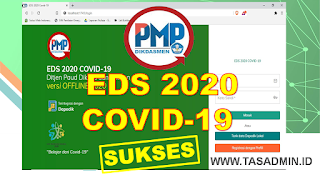



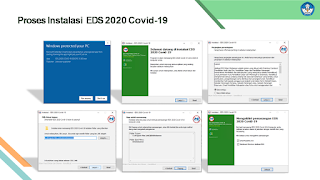


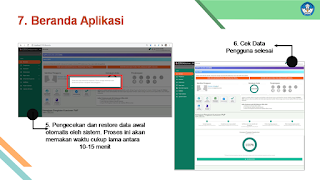










2. Semua komentar kami baca, namun tidak semua dapat dibalas harap maklum.
3. Beri tanda centang pada "Beri tahu saya" untuk pemberitahuan jika komentar Anda telah kami balas.